Autor:
Roger Morrison
Data De Criação:
25 Setembro 2021
Data De Atualização:
1 Julho 2024
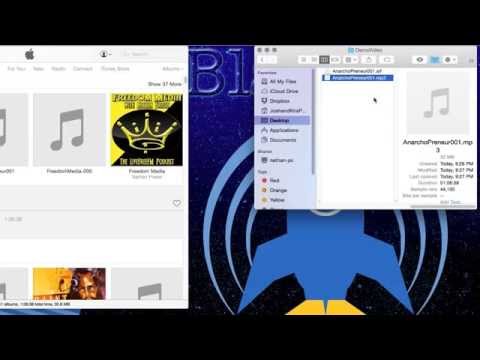
Contente
- Dar um passo
- Método 1 de 3: com iTunes
- Método 2 de 3: com dbPowerAmp
- Método 3 de 3: com um conversor online
- Pontas
- Avisos
- Artigos relacionados
Como qualquer outro arquivo de áudio, os podcasts podem ser convertidos em outros tipos de arquivo, como MP3. Você pode fazer isso com vários conversores, como iTunes ou dbPowerAmp, ou com um conversor online. Em seguida, você deve abrir o podcast com um programa de sua escolha, definir a codificação para MP3 e escolher a qualidade. Observe que converter um com perdas tipo de arquivo (ou seja: com perdas), como mp3, m4a ou aac para outro com perdas tipo de arquivo reduzirá significativamente a qualidade do produto final. Ao converter de sem perdas tipos de arquivo (sem perda de qualidade), como flac, alac ou wav, esse não é o caso.
Dar um passo
Método 1 de 3: com iTunes
 Abra o iTunes. Se você ainda não tem o iTunes, pode baixá-lo aqui: https://www.apple.com/itunes/download/.
Abra o iTunes. Se você ainda não tem o iTunes, pode baixá-lo aqui: https://www.apple.com/itunes/download/.  Adicione um podcast à sua biblioteca. Abra o menu "Arquivo" na barra de menus e clique em "Adicionar Arquivo à Biblioteca". Agora você verá uma janela na qual pode selecionar arquivos de seu computador.
Adicione um podcast à sua biblioteca. Abra o menu "Arquivo" na barra de menus e clique em "Adicionar Arquivo à Biblioteca". Agora você verá uma janela na qual pode selecionar arquivos de seu computador. - Aperte Ctrl+B. no Windows para fazer aparecer a barra de menus.
 Abra o menu do iTunes e clique em "Preferências". Agora você abrirá uma pequena janela com várias opções para o programa.
Abra o menu do iTunes e clique em "Preferências". Agora você abrirá uma pequena janela com várias opções para o programa. - No Windows, você encontrará a opção "Preferências" no menu "Editar".
 Clique em "Importar configurações". Esta opção está ao lado do texto "Ao inserir o CD:" na guia "Geral".
Clique em "Importar configurações". Esta opção está ao lado do texto "Ao inserir o CD:" na guia "Geral".  Selecione o menu suspenso "Importar usando" e escolha "Codificação MP3". Esta opção está na parte superior da janela "Configurações de importação" e é definida como "Codificação AAC" por padrão.
Selecione o menu suspenso "Importar usando" e escolha "Codificação MP3". Esta opção está na parte superior da janela "Configurações de importação" e é definida como "Codificação AAC" por padrão.  Escolha uma configuração de qualidade. Este menu está logo abaixo da opção "Importar com:". Aqui você pode escolher a taxa de bits de seus MP3s codificados.
Escolha uma configuração de qualidade. Este menu está logo abaixo da opção "Importar com:". Aqui você pode escolher a taxa de bits de seus MP3s codificados. - Uma taxa de bits mais alta significa maior qualidade, mas também um arquivo maior.
- Se você codificar com um com perdas arquivo de origem (como mp3, m4a ou ogg), a qualidade sempre se deteriorará, mesmo se você selecionar uma taxa de bits alta. Portanto, sempre tente lidar com sem perdas arquivos (como FLAC, ALAC ou wav).
 Clique em "OK". Este botão está no canto inferior direito. Agora você salva as configurações alteradas.
Clique em "OK". Este botão está no canto inferior direito. Agora você salva as configurações alteradas.  Navegue até sua biblioteca. Clique no menu suspenso no canto superior esquerdo abaixo da barra de menu e selecione "Música" ou "Podcasts" (dependendo de onde você colocou seu podcast).
Navegue até sua biblioteca. Clique no menu suspenso no canto superior esquerdo abaixo da barra de menu e selecione "Música" ou "Podcasts" (dependendo de onde você colocou seu podcast).  Selecione o arquivo que deseja converter. Para selecionar vários arquivos, você pode Ctrl (Windows) ou ⌘ Cmd (Mac) Mantenha pressionado.
Selecione o arquivo que deseja converter. Para selecionar vários arquivos, você pode Ctrl (Windows) ou ⌘ Cmd (Mac) Mantenha pressionado.  Abra o menu "Arquivo" e clique em "Converter". Agora você obterá um novo submenu com opções de conversão.
Abra o menu "Arquivo" e clique em "Converter". Agora você obterá um novo submenu com opções de conversão.  Selecione "Criar versão MP3". Uma barra de progresso aparecerá agora na parte superior indicando o processo de conversão. Quando este processo for concluído, uma cópia do (s) arquivo (s) selecionado (s) com o novo tipo de arquivo aparecerá na sua biblioteca.
Selecione "Criar versão MP3". Uma barra de progresso aparecerá agora na parte superior indicando o processo de conversão. Quando este processo for concluído, uma cópia do (s) arquivo (s) selecionado (s) com o novo tipo de arquivo aparecerá na sua biblioteca.
Método 2 de 3: com dbPowerAmp
 Abra dbPowerAmp. dbPowerAmp é um programa popular sem anúncios para Windows e MacOS para ripar CDs e converter arquivos de áudio.
Abra dbPowerAmp. dbPowerAmp é um programa popular sem anúncios para Windows e MacOS para ripar CDs e converter arquivos de áudio. - Se você ainda não tem o programa, pode adquiri-lo e baixá-lo em https://www.dbpoweramp.com/. Há também um teste gratuito de 21 dias se você quiser experimentá-lo primeiro.
 Selecione um arquivo de podcast. dbPowerAmp é aberto imediatamente em uma janela onde você pode selecionar os arquivos a serem convertidos. Depois de escolher um arquivo, você verá um menu de diferentes opções de codificação.
Selecione um arquivo de podcast. dbPowerAmp é aberto imediatamente em uma janela onde você pode selecionar os arquivos a serem convertidos. Depois de escolher um arquivo, você verá um menu de diferentes opções de codificação. - Você pode selecionar vários arquivos clicando em Ctrl (Windows) ou ⌘ Cmd (Mac).
 Selecione "mp3 (Lame)" no menu suspenso "Convertendo para". Este menu está no canto superior esquerdo da janela.
Selecione "mp3 (Lame)" no menu suspenso "Convertendo para". Este menu está no canto superior esquerdo da janela. - LAME é o nome do codificador usado.
 Escolha uma qualidade de codificação. Mova o controle deslizante para a direita para obter uma qualidade superior e para a esquerda para obter uma qualidade inferior. Maior qualidade significa melhor som, mas um processo de codificação mais longo e arquivos maiores.
Escolha uma qualidade de codificação. Mova o controle deslizante para a direita para obter uma qualidade superior e para a esquerda para obter uma qualidade inferior. Maior qualidade significa melhor som, mas um processo de codificação mais longo e arquivos maiores. - Você também pode definir as configurações de taxa de bits para VBR (taxa de bits variável) ou CBR (taxa de bits constante). Uma taxa de bits variável é mais eficiente e permite arquivos menores, enquanto uma taxa de bits constante mantém uma qualidade superior em todo o arquivo de áudio.
 Escolha um local de armazenamento. Clique no ícone da pasta e selecione um local no computador onde deseja salvar o arquivo convertido.
Escolha um local de armazenamento. Clique no ícone da pasta e selecione um local no computador onde deseja salvar o arquivo convertido. - Este programa fará uma cópia do seu podcast no novo tipo de arquivo, no novo local. O arquivo de origem permanecerá no local antigo.
 Clique em "Converter". Uma barra de progresso indica o processo de conversão. Quando a barra está completamente cheia, aparece um botão "Concluído" que permite fechar a janela.
Clique em "Converter". Uma barra de progresso indica o processo de conversão. Quando a barra está completamente cheia, aparece um botão "Concluído" que permite fechar a janela.
Método 3 de 3: com um conversor online
 Vamos para https://online-audio-converter.com/ no seu navegador.
Vamos para https://online-audio-converter.com/ no seu navegador. Clique em "Abrir arquivos". Uma janela será exibida, permitindo que você selecione o (s) arquivo (s) de podcast em seu computador. Quando o seu arquivo for carregado, o nome do arquivo aparecerá próximo a este botão.
Clique em "Abrir arquivos". Uma janela será exibida, permitindo que você selecione o (s) arquivo (s) de podcast em seu computador. Quando o seu arquivo for carregado, o nome do arquivo aparecerá próximo a este botão. - Você também pode fazer upload de arquivos do Google Drive ou Dropbox clicando nos ícones à direita do botão grande.
 Selecione "mp3" na lista de tipos de arquivo. Você também pode escolher um tipo de arquivo diferente, como m4a, wav ou FLAC.
Selecione "mp3" na lista de tipos de arquivo. Você também pode escolher um tipo de arquivo diferente, como m4a, wav ou FLAC.  Ajuste o controle deslizante para ajustar a qualidade.
Ajuste o controle deslizante para ajustar a qualidade.- Você pode ajustar opções para taxa de bits variável, canais de som, fade-outs e fade-ins clicando em "Configurações avançadas" à direita do controle deslizante.
 Clique em "Converter". Uma barra de progresso indica o processo de conversão. Após o processo, um link para download aparecerá.
Clique em "Converter". Uma barra de progresso indica o processo de conversão. Após o processo, um link para download aparecerá.  Clique em "Download". Agora você abrirá uma nova janela onde poderá escolher um local para salvar o seu podcast convertido.
Clique em "Download". Agora você abrirá uma nova janela onde poderá escolher um local para salvar o seu podcast convertido. - Você também pode optar por salvar o arquivo diretamente no Google Drive ou Dropbox clicando em ou em um dos ícones em "Download".
- Este site anexa o nome do site a todos os nomes de arquivo.Você pode excluí-lo com segurança ao salvar e sempre pode alterar o nome do arquivo posteriormente.
Pontas
- Uma taxa de bits mais alta significa uma qualidade de áudio mais alta. Lembre-se de que não faz sentido usar uma taxa de bits maior do que a do arquivo de origem. Por exemplo, se você deseja codificar um arquivo mp4 de 128 kbps para mp3 de 320 kbps, a qualidade nunca excederá 128 kbps, embora pareça. (A qualidade na verdade fica mais baixa, porque você codifica com dois com perdas tipos de arquivo.)
- Se o seu computador tiver vários núcleos de processador, dbPowerAmp os usará para codificar vários arquivos de uma vez.
Avisos
- Codificação entre com perdas tipos de arquivo geralmente é desencorajado.
Artigos relacionados
- Converter um WAV para MP3
- FLAC-convert-to-MP3



